Outlook 365 홈 메뉴가 없습니다: 6가지 최선의 수정

Outlook에 홈 버튼이 없으면 리본에서 홈 메일을 비활성화했다가 활성화하세요. 이 빠른 해결 방법은 많은 사용자에게 도움이 되었습니다.
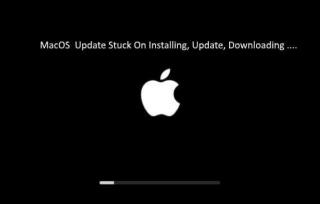
최근 Apple은 Mojave라는 최신 Mac용 데스크톱 운영 체제를 출시했습니다. 이 운영 체제는 이전 버전의 놀라운 기능과 함께 제공되며 Apple 사용자에게 깊은 인상을 주는 자체 새로운 기능을 포함합니다. 가장 높이 평가되는 기능은 다크 모드, 스크린샷 버튼 및 데스크탑 스택입니다. 그러나 일부 사용자는 설치 문제, 속도 및 정지 문제와 같은 새 운영 체제의 문제도 보고했습니다. 따라서 MacOS Mojave 문제를 해결하는 방법을 알아보려면 계속 읽으십시오.
MacOS Mojave 설치 문제

macOS Mojave 설치는 자주 보고된 일반적인 Mojave 문제 중 하나입니다. 아래에 언급된 수정 사항을 사용할 수 있습니다. 업그레이드를 사용할 수 없거나, Mojave가 설치되지 않거나 다운로드 프로세스 중에 컴퓨터가 충돌하는 등의 문제가 발생하는 경우 사용할 수 있습니다.
참고: 저장된 정보를 백업하는 것을 잊지 마십시오. Time Machine이라는 Mac의 기본 기능을 사용하여 파일을 백업할 수 있습니다. 타사 소프트웨어를 사용할 수도 있습니다.
현재로서는 Mac 앱 스토어에서 macOS Mojave를 다운로드할 수 없으므로 설치를 완료하려면 Apple 개발자 프로그램에 직접 등록해야 합니다. 이를 위해 Apple 개발자 프로그램 웹 페이지를 방문하여 가입하십시오. 등록을 위해 Apple ID와 함께 $100를 지불하라는 메시지가 표시될 수 있습니다. 완료되면 macOS Mojave의 첫 번째 버전에 액세스하게 됩니다.
충돌과 같은 다운로드 문제가 발생하는 경우 먼저 컴퓨터를 다시 시작해야 합니다. 그 후에도 macOS Mojave를 다운로드할 수 없다면 컴퓨터를 정리해야 합니다. 캐시와 쿠키를 제거하여 Mac을 최적화하십시오.
청소가 끝나면 다시 한 번 더 해주세요.
또한보십시오:-
MacOS Mojave의 놀라운 기능 새로운 macOS Mojave 운영 체제에 대해 알고 싶다면 놀라운 기능을 확인해야 합니다...
속도 및 정지 문제
대부분 장치에 소프트웨어 업데이트를 설치한 후 장치의 속도가 향상되었음을 알 수 있지만 컴퓨터에 macOS Mojave 운영 체제를 다운로드한 후 Mojave가 느리게 실행되는 것을 경험할 수 있습니다. 그러나 문제를 수정하고 속도를 향상할 수 있지만 이를 위해서는 모든 앱이 최신 상태인지 확인해야 합니다. 기기에서 사용 중인 앱에 문제가 있는지 확인할 수 있습니다. 그렇다면 앱을 제거하고 다시 설치할 수 있습니다. 모든 것이 정상인 경우 컴퓨터를 다시 시작할 수 있습니다.
Mac의 성능을 높이려면
Mac을 최적화해야 하며 TuneUpMyMac 과 같은 타사 소프트웨어를 사용하여 최적화할 수 있습니다 . 데스크탑을 정리할 수도 있습니다.
다행히 Mac에는 컴퓨터의 오류를 정리하는 데 유용한 내장 디스크 유틸리티 앱이 있습니다.
1단계: Finder로 이동합니다.
2단계: 왼쪽 패널에서 애플리케이션을 클릭합니다.
3단계: 유틸리티를 선택한 다음 디스크 유틸리티를 선택합니다.
4단계: 이제 응급 처치를 선택하고 스캔을 시작해야 합니다.

활동 모니터 확인
여러 프로그램을 함께 실행할 때 시스템이 필요로 하는 것과 같이 실행 중인 앱을 종료하기 위해 활동 모니터를 확인할 수 있으며 응답 속도가 약간 느려지기 시작했습니다.
1단계: 런치패드로 이동합니다.

2단계: 활동 모니터 선택
3단계: 지금 당장은 필요하지 않은 앱을 종료해야 합니다. 메모리의 대부분을 차지하는 앱을 종료할 수도 있습니다.
블루투스 문제:
가장 일반적인 문제 중 하나는 Bluetooth에 문제가 발생하여 작동이 중지되는 것과 같은 Bluetooth 관련 문제입니다. 대부분 Apple 및 macOS Mojave에서 출시한 새 소프트웨어 업데이트가 그때와 다를 바가 없을 때 이 문제를 입증할 수 있습니다. 일부 Mac 사용자는 새로운 운영 체제인 macOS Mojave에서 Bluetooth가 직면한 견해도 공유했습니다.
이 문제를 해결하려면 라이브러리의 환경 설정에서 찾을 수 있는 Bluetooth 목록 파일을 제거하기만 하면 됩니다. 계속 진행하기 전에 com.apple.Bluetooth.plist의 사본을 가져간다는 점을 명심하십시오. 완료되면 제품을 다시 시작하고 Bluetooth를 켜서 Bluetooth 문제가 해결되었는지 여부를 확인해야 합니다.
또한보십시오:-
맞춤형 퀵 액션을 구축하는 방법... Mojave의 퀵 액션 기능을 사용해 보셨습니까? 그렇지 않은 경우 사용자 정의를 만드는 방법을 읽고 ...
로그인 시 충돌
로그인 중 MacOS Mojave 충돌은 Mac 사용자가 보고한 일반적인 Mojave 문제 중 하나입니다. 이 문제는 Mac에서 먼저 로그인할 때까지 파일 및 폴더에 대한 액세스를 허용하지 않으므로 매우 중요합니다. 따라서 문제를 해결하려면 아래에 언급된 단계를 따르십시오.
1단계: 무엇보다도 로그인 시 macOS Mojave가 충돌하는 문제를 해결하려면 안전 모드로 전환해야 합니다.
2단계: 컴퓨터를 재시동할 때 화면에 Apple 로고가 표시될 때까지 Shift 키를 누르고 있어야 합니다.
참고: 안전 모드에 있는 경우 화면에 Apple 로그인 ID와 암호를 입력하라는 메시지가 표시됩니다.
3단계: 라이브러리를 연 다음 시스템 환경설정을 엽니다.
4단계: 사용자 및 그룹을 클릭한 다음 로그인 항목을 클릭합니다.

5단계: 이제 항목의 선택을 취소해야 합니다. 완료되면 Mac을 재시동하여 일반 모드로 전환할 수 있습니다.
컴퓨터에서 최신 운영 체제를 사용하는 것은 항상 좋은 경험이지만 문제에 직면하면 짜증이 납니다. 그러나 수정 사항이 있거나 macOS Mojave 문제를 해결하는 방법을 알고 있다면 확실히 큰 진전입니다.
Outlook에 홈 버튼이 없으면 리본에서 홈 메일을 비활성화했다가 활성화하세요. 이 빠른 해결 방법은 많은 사용자에게 도움이 되었습니다.
macOS에서 응용 프로그램 창이 화면에서 사라지는 문제에 대한 가능한 수정 목록입니다.
많은 수신자에게 이메일을 보내고 싶습니까? Outlook에서 배포 목록을 만드는 방법을 모르십니까? 이 작업을 쉽게 수행하는 방법은 다음과 같습니다!
데이터 입력 작업을 완벽하고 빠르게 수행하려면 Excel에서 드롭다운 목록을 만드는 방법을 배워야 합니다.
안전 모드에서 Outlook을 열고 싶지만 열 수 없습니까? "Outlook이 안전 모드에서 열리지 않음" 문제를 해결하는 방법을 알아보세요.
Mac Shortcuts 앱은 매크로를 실행하는 강력한 도구입니다. macOS Shortcuts 앱은 한 번의 클릭으로 몇 시간이 걸리는 작업을 완료할 수 있습니다.
Excel 워크시트의 순환 참조가 문제가 되는 경우 여기에서 Excel에서 순환 참조를 찾아 제거하는 방법을 알아보세요.
이 파일이 QuickTime Player와 호환되지 않는 경우 지금 이 문서를 읽으십시오. 가장 좋은 수정 사항 중 일부에 빛을 비춥니다.
무료 또는 유료 Excel 예산 템플릿을 찾고 계십니까? 이 문서를 읽고 Excel 온라인 및 오프라인을 위한 최고의 예산 서식 파일을 살펴보세요.
Excel 문제에서 화살표 키가 작동하지 않습니까? 지금 이 기사를 읽고 5분 안에 이 문제를 해결할 수 있는 방법을 알아보십시오!








